在win10系统中,如果你不想让别人看到某些文件夹,可以隐藏它们。但更好的方法是对其进行加密,这样其他人即使找到也无法打开它。那么,如何加密文件夹呢?现在就让小编给大家带来win10系统文件夹加密分步教程。
1、首先用自己的帐户登录Win10系统,然后右键单击要加密的文件夹,选择属性,然后单击高级按钮。
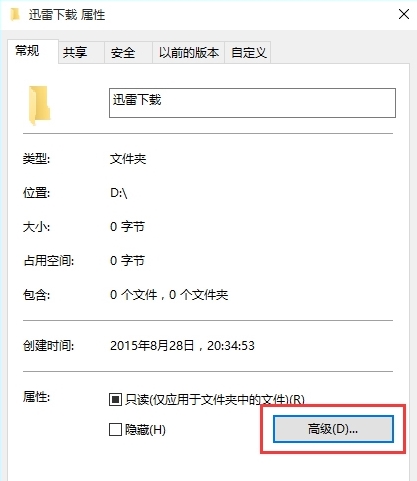
2. 选中“加密内容以确保安全”选项,然后单击“确定”。
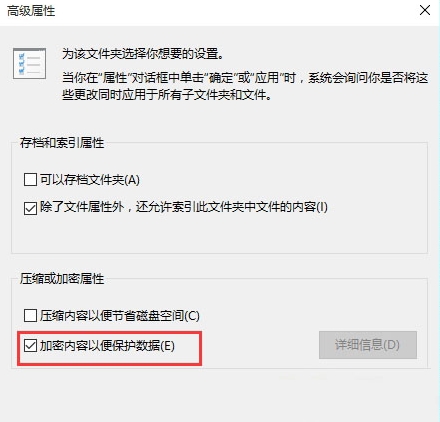
3. 返回属性界面,再次单击“确定”。这时系统会弹出备份,我们点击它,或者重启Win10后会提示点击。
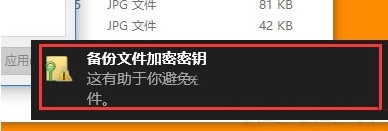
4、备份文件加密证书,现在就备份。
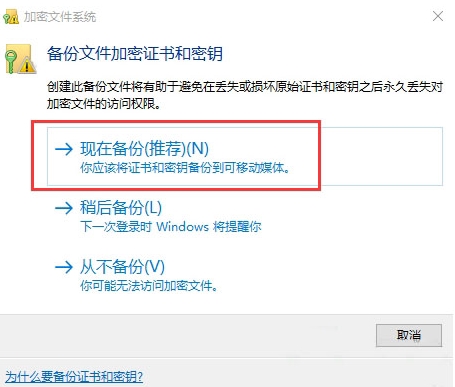
5.备份时需要设置密码,否则将无法备份。单击“下一步”,最后导出证书文件。
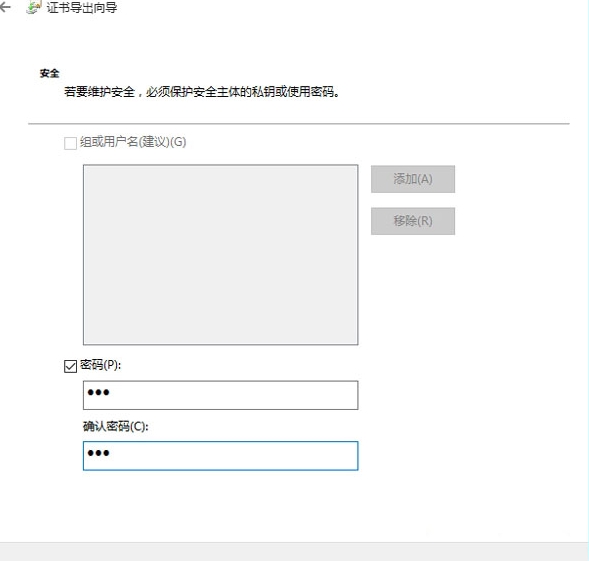

以上就是小编给大家带来的win10系统文件夹加密分步教程。如果你想加密win10系统中的文件夹,可以使用上面的方法。
分享到: